Oglas
Svet Linux poleg vsega drugega sestavlja veliko in veliko izbire. Programsko opremo lahko mešate in primerjate po svojih željah upravitelji datotek Kateri brskalnik datotek Linux je bolj produktiven: Nautilus ali Delphin?Uporabniki konkurenčnih namiznih okolij bodo opazili, da uporabljajo različne upravitelje datotek - pomemben del produktivnosti namizja. Presenetljivo je, da je veliko stvari, ki se lahko zgodijo ali narobe z ... Preberi več na svoje celoten operacijski sistem Najboljši operacijski sistem LinuxNajboljših distribucij Linuxa je težko najti. Razen če ne preberete našega seznama najboljših operacijskih sistemov Linux za igre, Raspberry Pi in še več. Preberi več . Enako velja za vaše namizje okolje 12 najboljših Linux namiznih okolijIzbira namiznega okolja Linuxa je lahko težavna. Tu je najboljše upoštevati namizna okolja Linuxa. Preberi več , paket programske opreme, na kateri zaženete svoje programe.
To še posebej velja za KDE je namizje plazme Pojasnil KDE: Pogled na najbolj konfiguriran vmesnik namizja za Linux Kako izgleda Linux? Včasih, Edinost; drugi časi, GNOME. Vendar pogosto Linux deluje KDE. Če v računalniku z Linuxom ne uporabljate nekdaj K Desktop Environment, je zdaj čas za spremembo! Preberi več . Zgrajena je z veliko možnostmi, s katerimi se lahko uporabniki igrajo, in je izjemno prilagodljiva. Lahko celo izgledate kot Windows oz macOS Naredite Linux videti kot macOS s temi enostavnimi nastavitvamiČe vam je všeč Linux, vendar želite, da bi bil videti bolj kot macOS, imate srečo! Spodaj je opisano, kako naj bo vaše namizje Linux videti kot macOS. Preberi več ali karkoli vmes. Apleti in pripomočki, izdelani za to namizje, ga še podaljšajo.
Pridobivanje dodatkov za plazmo
The openDesktop.org spletno mesto služi kot gostitelj za številne razširitve KDE, skupaj z drugo vsebino za različna namizna okolja. Plazma ima vgrajen način nalaganja, zato vam ni treba skrbeti za podrobnejše podrobnosti. Prav tako bo samodejno izvleček Kako ekstrahirati ISO datoteke z Linuxom Preberi več in namestite te datoteke za preprosto uporabo.

Toda priti do njega je na začetku morda nekoliko težko, saj je precej skrit. Najprej z desno miškino tipko kliknite obstoječo ploščo in izberite Odkleni gradnike možnost.
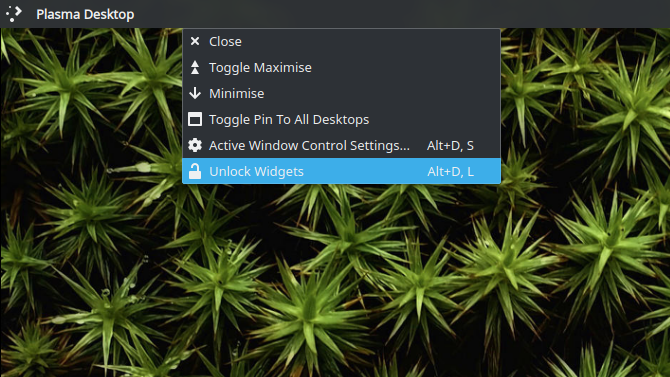
To bi moralo razkriti meni z nastavitvami na plošči. Kliknite nanj in nato na Dodajte gradnike gumb, ki se prikaže. Pričakal vas bo meni ob strani, poln trenutnih razširitev v plazmi. Na samem dnu kliknite na Pridobite nove pripomočke> Prenesite nove plazemske gradnike.

Odprlo se vam bo okno, ki vam omogoča iskanje in nameščanje razširitev. Če želite, si lahko s klikom na ikono ogledate tudi posnetke zaslona in njihove opise Podrobnosti gumb vsakega dodatka.
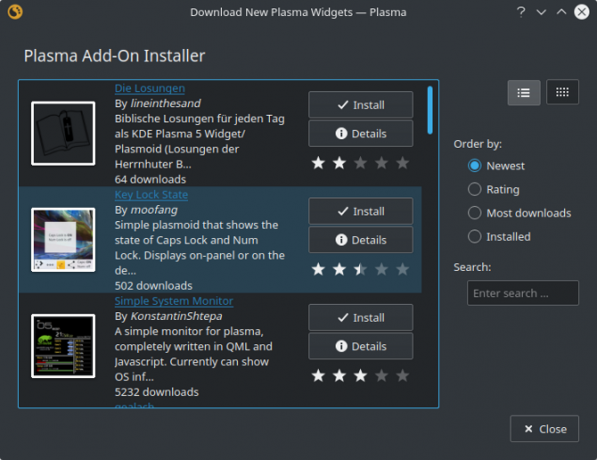
Ko boste prenesli svoj novi programček, boste z njim začeli uporabljati program Dodajte gradnike v meniju in ga povlečete kamor koli na namizju. Nekatere od njih lahko uporabite celo v sistemski vrstici. Vse, kar morate storiti, so njegove nastavitve z desnim klikom in omogočite iz razdelka Dodatni predmeti.
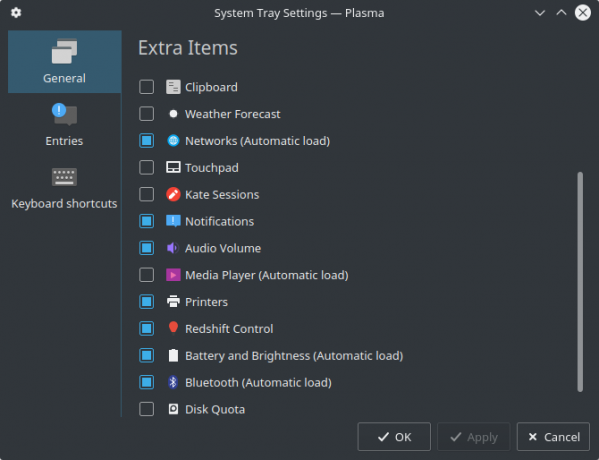
1. Nadzor ponovnega premikanja
Tradicionalno uporabniki Linuxa, ki želijo zaščititi oči ponoči Redshift Redshift ohranja ostre oči in vam pomaga spati [Linux] Preberi več (alternativno bitje F.lux Ali lahko F.lux in nočni premik res izboljšata vaše navade spanja?Prekomerna uporaba računalnikov, tabličnih računalnikov in pametnih telefonov lahko povzroči poslabšanje kakovosti spanja - a ali aplikacije, kot sta F.lux in Night Shift, resnično nasprotujejo tem učinkom? Znanost je glede tega precej jasna. Preberi več ). Za tiste, ki ne veste natančno, kaj počne, ponoči zaslon računalnika pordeli. To naj bi vam pomagalo boljši spanec, tudi če napravo uporabljate pred spanjem.
Redshift Control omogoča namizju plazme integriran način nadzora aplikacije. Omogoča tudi, da spremenite, kako se Redshift obnaša, ne da bi ročno urejali konfiguracijska datoteka. Kaj so konfiguriranje datotek in kako jih lahko uredite?Velika večina programskih programov je konfigurirana prek menijskega vmesnika, nekateri pa zahtevajo korak naprej in dejansko urejanje besedilne datoteke. Toda kako delujejo te konfiguracijske datoteke? Preberi več

Na primer, lahko izberete, kako rdeč želite, da bo vaš zaslon ponoči. Skupaj s tem lahko onemogočite ali omogočite gladke prehode barvnega premikanja. Ko se približujete nočni uri, se vaš zaslon postopoma spreminja, dokler ne doseže določene rdečine.
To je uporabna alternativa za tiste, ki želijo več kot le ikono sistemske vrstice. Ali celo samo an enostaven način za nastavitev 4 preprosta orodja za prilagoditev videza in občutka UbuntujaVam je všeč Ubuntu, vendar si želite, da bi se obnašal drugače? Brez skrbi, Ubuntu lahko prilagodimo na različne načine. Ključna kritika je bila že od lansiranja Unityja, da Ubuntu ... Preberi več Redshift.
2. Aktivno krmiljenje oken
Če uporabljate plazmo na a manjši zaslon Delate na majhnem zaslonu? Uporabite teh 6 nasvetov za izboljšanje svoje produktivnostiPrenosni računalniki so odlični za uresničitev stvari na poti, vendar so majhni zasloni lahko omejujoči. Več lahko naredite z nekaj bližnjicami, nekaj uporabnimi aplikacijami in dobro organizacijo. Preberi več , potem je verjetno, da želite zmanjšati čim več prostora, ki ga uporabljajo okna. V tem pogledu je v veliko pomoč pripomoček Active Window Control. Z njegovo uporabo med drugim lahko vstavite naslovno vrstico okna v navadno ploščo.
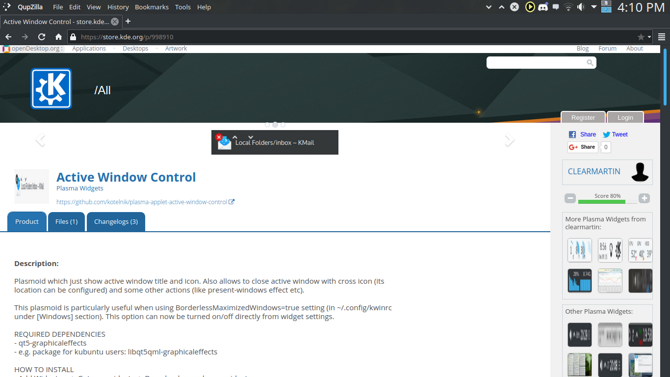
Na primer lahko tudi posnema videz vrstice v meniju macOS, tako da prikaže naslov aplikacije poleg naslova. Ima dodaten bonus za stiskanje še več prostora ven, kar dopušča več prostora za dejanski program.
Pri tem omenimo, da deluje samo za aplikacije, ki ga podpirajo. Programska oprema zapisana v GTK + Kako narediti, da aplikacije GNOME izgledajo kot aplikacije KDE z Oxygen-GTK [Linux]Ste kdo, ki bi rad uporabljal KDE, vendar še vedno obdrži aplikacije GNOME? Vključitev teh aplikacij GNOME (ki temeljijo na tematskem mehanizmu, znanem kot GTK) z videzom KDE (kjer KDE uporablja ... Preberi več ne bodo na primer njihovi meniji prikazani z aktivnim nadzorom oken (naslovna vrstica bo še vedno delovala v redu). To pa se lahko v prihodnosti spremeni.
Obstaja tudi veliko, veliko načinov, kako ga je mogoče konfigurirati. Glede na obnašanje in videz kontrolnikov je uporabniku vse posojeno, če si to želijo.

V njih se je lahko nekoliko izgubiti, a z malo truda boste imeli meni, ki deluje točno tako, kot želite.
3. Win7 mešalnik glasnosti
Nič ni narobe z navadnim programčkom glasnosti Plasma. V resnici deluje zelo dobro. Če pa vam ni všeč, kako izgleda, bi ta aplet lahko bil za vas. Mešalnik glasnosti Win7 je, kot že ime pove, a predenje Programska oprema z odprtokodno programsko opremo in forkingi: dobro, veliko in grdoKončnemu uporabniku včasih koristijo vilice. Včasih se vilice delajo pod plaščjo jeze, sovraštva in animozitete. Poglejmo nekaj primerov. Preberi več privzetega programa, oblikovan podobno kot v mešalniku Windows.
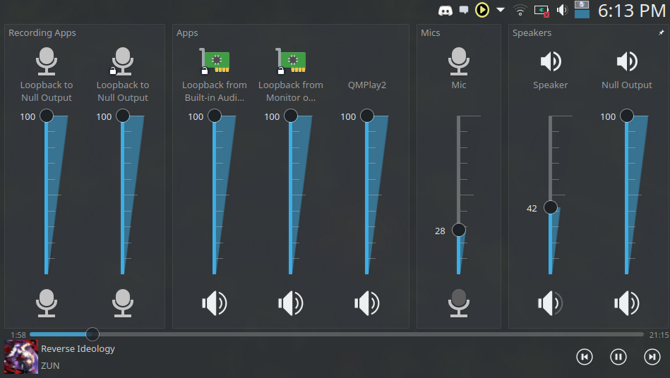
Ena izmed lepih stvari pri tem je, da na enem zaslonu prikazuje vse zvočne informacije. Primerjajte to z domačim zvočnim programom, za katerega morate prilagoditi obseg aplikacij s klikom na drug zavihek. Dostop do vsega omogoča lažji dostop.
Ponuja tudi uporabno funkcijo, ki izniči potrebo po materinstvu plazme medijski krmilnik S temi orodji naredite svojo glasbeno izkušnjo Linux brezhibnoŽelite na daljavo nadzirati predvajanje video in glasbe v Linuxu s pomočjo namenskih medijskih tipk na tipkovnici? Kako to deluje, je odvisno od namizja, vendar je na voljo veliko možnosti. Preberi več . V aplikaciji lahko prilagodite, predvajate in začasno ustavite predvajanje medijev. Na nek način je celo boljši od obeh domačih glasbenih in medijskih apletov skupaj. Vse je dostopno z enim klikom.
4. Popločan meni
Plasma namizje ima že tri različne začetne menije. Eden od njih je kompakten meni v slogu bolj klasičnih namiznih sistemov Linux. Druga je malo podobna GNOME-ov meni Urejanje elementov sistemskega menija z Alacarteom [Linux]Ko razmislite, so naša namizna okolja Linuxa precej pametna. Medtem ko Windows samo ustvari novo mapo za novo nameščen program v meniju Start, namizje okolje Linuxa samodejno organizira vse ... Preberi več , ki zajema celoten zaslon. In zadnja prečka črto med njimi. Aplet Ploščen meni je edinstven po tem, da poskuša posnemati Začetni meni sistema Windows 10 Vodnik po meniju za zagon Windows 10Windows 10 odpravlja dilemo Start Menu! Spoznavanje novega menija Start bo napolnilo vašo izkušnjo sistema Windows 10. S tem priročnim vodnikom boste v nobenem trenutku strokovnjak. Preberi več .
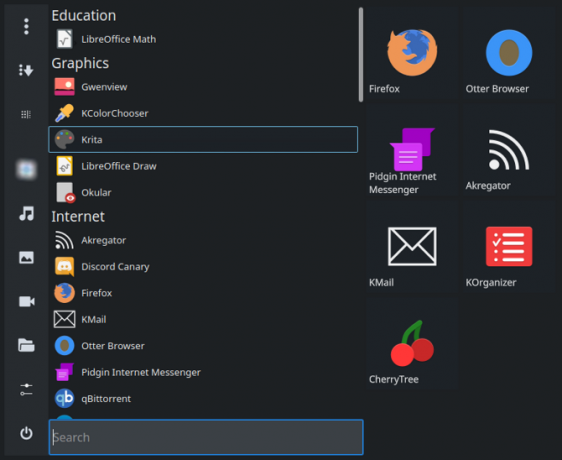
Na nek način zapolni tržno nišo med ostalimi tremi jedilniki, saj tako kot drugi tudi to počne nekoliko drugače. Priljubljeni programi so pripeti na desni kot ploščice za začetek. Mape za Dokumente, Glasbo in podobno lahko preprosto dosežete tudi s tipkami za bližnjice.
Meni se ponaša tudi z dvema različnima načinoma pogleda. Programe lahko razvrstite po abecednem redu (a la Windows) ali v običajnih kategorijah Linuxa. V bistvu je najboljše iz obeh svetov.
5. Latte Dock
Obstaja več macOS podobni doki 5 napajalnih enot za vaš računalnik LinuxMorda ste prešli na Linux iz macOS-a; ali pa vam je preprosto všeč ideja pristanišča. Ne glede na to, vam bo teh pet namiznih dokov za Linux pomagalo izboljšati vašo storilnost. Preberi več tam za Linux. Latte Dock je poseben, saj je prilagojen za namizje Plasma. Vendar je ni mogoče namestiti kot druge zgornje različice, saj gre za popolnoma dober program, ki deluje sam. Namesto tega uporabljate namestitvene pakete z njihovega razvojnega spletnega mesta in odprite kot redni program in ne kot podaljšek plazme.

Ker je zasnovan za plazmo, je tudi precej bolje integriran. Latte Dock deluje na primer kot običajne sistemske plošče. V ta namen lahko povlečete poljubne applete, na primer svoj koš za recikliranje, meni za zagon ali celo mešalnike za prostornino. To ni samo programska postaja!
Večja količina integracije pomeni tudi bolj tanke izboljšave, kot so dodatni ukazi za vaše aplikacije. Na primer, lahko v meniju z desno miškino tipko odprete nov zavihek terminala in manipulirate s predvajalnikom.

Kot večina aplikacij KDE, tudi ta ponuja veliko funkcij prilagodite svoji želji S temi štirimi orodji prilagodite svoj lastni distro Linux po meriLinux ponuja veliko možnosti za vse, ki želijo prilagoditi svoj operacijski sistem. Prav tako lahko ustvarite svoj distro, ga zapišete na disk in ga namestite. S pomočjo teh štirih orodij boste začeli. Preberi več . Želite dok s prozornim ozadjem, ki se skriva, ko je okno nad njim? Latte Dock lahko to stori.
Raztezna plazma
Na namizju KDE je še veliko drugih razširitev - to je šele začetek. V kombinaciji s tem, kako fleksibilna plazma ne pride v poštev, vam ostane eno najbolj vsestranskih namiznih okolij v Linux svet Distro neodločnost: Goljufov vodič za izbiro distribucije LinuxaTa priročnik govori o tem, kako izbrati pravo distribucijo in kako jih preizkusiti, preden se boste dejansko zavezali, da jo boste uporabljali, verjetno eden najtežjih korakov pri vstopu v Linux. Preberi več .
Kako stilizirate namizje?
Trenutno študira za BIT, Austin Luong je navdušen navdušenec nad Linuxom, ki se rad ukvarja z brezplačno programsko opremo. Všeč mu je tudi pisanje sci-fija, vendar le v zasebnosti trdega diska.